Iga kord, kui loote uue otsetee, lisab Windows programmi või rakenduse failinimele sõna "Otsetee". Kui avastate end selle iga kord ära viskamas, saate seda käsitsi teha. Peate Windowsis uute otseteede jaoks muutma otsetee nimelaiendit.
Nii et kui arvate, et otsetee ikoonil olev kõver noolesümbol on enam kui piisav ja selle nimes olev sõna "Otsetee" on liialdatud, toimige järgmiselt, kuidas Windowsi seda takistada.
Kuidas kohandada Windowsi registrit, et otsetee järelliitest lahti saada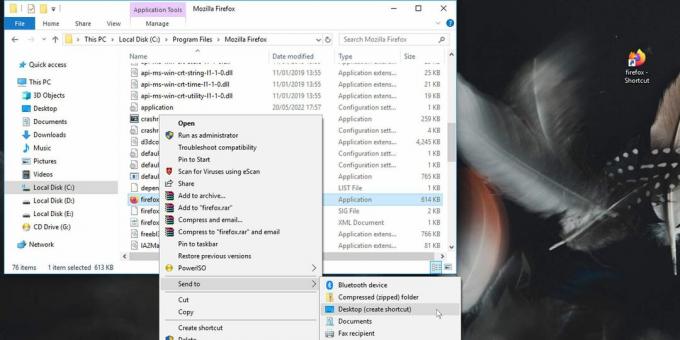
Tavaliselt, kui loote otsetee (nt kasutades Saada > Töölaud (loo otsetee) kontekstimenüü valik), lisab Windows selle lõppu "Otsetee". Selle käitumise peatamiseks kohandame Windowsi registrit.
Ettevaatust: registri vale redigeerimine võib muuta teie süsteemi ebastabiilseks, seega olge Windowsi registriredaktoris väärtuste muutmisel ettevaatlik. Kui olete selliste asjadega uus, on meil juhend, kust saate selle kohta lisateavet Windowsi register ja kuidas seda muuta. Enne jätkamist on hea mõte seda teha varundage register juhuks kui midagi peaks valesti minema.
Kuidas otsetee nimelaiendit Windowsi registri abil välja lülitada
Kui olete kõik valmis, järgige neid samme, et eemaldada uute loodud otseteede failinimedest järelliide "Otsetee".
- Klõpsake menüül Start ja tippige "käivita". Ava Jookse rakendus. Teise võimalusena vajutage Win + R avada Jookse rakendus.
- Tippige "regedit" ja klõpsake Okei. Ilmuda võib dialoogiboks, mis küsib luba registri redigeerimiseks; klõpsa Okei.
- Navigeerige registriredaktoris järgmisse asukohta:
HKEY_CURRENT_USER\SOFTWARE\Microsoft\Windows\CurrentVersion\Explorer\NamingTemplates - Kui sul pole kausta Nimede andmise mallid, paremklõpsake kaustal Explorer ja minna Uus > Võti. Nimetage võti Nimede andmise mallid ja tabas Sisenema.
- Aastal Nimede andmise mallid klahvi, avage string OtseteeNimiMall.
- Seda stringi ei pruugi olla olemas ja peate võib-olla selle looma. Selleks paremklõpsake klahvi tühjal alal Nimede andmise mallid ja minna Uus > Stringi väärtus; nimeta see OtseteeNimiMall ja vajutage Sisenema.
- Määrake stringi väärtusandmed OtseteeNimiMall juurde "%s.lnk"jättes jutumärgid, et eemaldada kõigi vastloodud otseteede nimelaiend „- Otsetee”. Muudatuste jõustumiseks peate võib-olla taaskäivitama arvuti või Windows Exploreri.
Pange tähele, et see meetod mõjutab ainult neid otseteid, mille loote hiljem. Varem loodud otseteid ei nimetata automaatselt ümber.
Alternatiivne meetod otsetee nimelaiendi tühistamiseks
Kui te ei soovi registriredaktoris uute võtmete ja stringide loomise protsessi läbi teha, võite kasutada seda veidi lihtsamat meetodit.
- Avage registriredaktor.
- Navigeerige järgmisse asukohta:
HKEY_CURRENT_USER\SOFTWARE\Microsoft\Windows\CurrentVersion\Explorer - Otsige kahendväärtust nimega link.
- Kui lingi binaarväärtust pole, looge see tühjal alal paremklõpsuga ja valides Uus > Binaarne väärtus. Nimetage uus kahendväärtus ümber link.
- Topeltklõpsake seda selle avamiseks ja muutke selle väärtusandmeteks "00 00 00 00". Jutumärke pole vaja.
- Valige Okei ja sulgege registriredaktor. Selle jõustumiseks peate võib-olla taaskäivitama arvuti või Windows Exploreri.
Väärtus, mida võite oma arvutis lingi binaarväärtuses näha, võib olla erinev. See sõltub teie kasutatavast Windowsi versioonist ja väljaandest. See ei ole tegelikult oluline, mis väärtus on; selle asendamine kõigi nullidega peatab Windowsi lisamast äsja loodud otseteedele nimelaiendit "Otsetee".
Naaske Windowsi vaikeklahvide nimede andmise süsteem
Kui kasutasite uute otseteede nimelaiendi „Otsetee” eemaldamiseks esimest meetodit, kustutage lihtsalt OtseteeNimiMall stringi väärtus Nimede andmise mallid võti.
Kui olete kasutanud alternatiivset meetodit, kustutage Windowsi otseteede vaikenimeskeemi naasmiseks link binaarne väärtus. See toimib mõlemal juhul, olenemata sellest, kas link väärtus eksisteeris enne selle väärtuse muutmist või kui lõite selle link väärtusta ennast. Windows loob väärtuse uuesti, kui ja millal see vajab ja peaks korralikult töötama kahendväärtusega või ilma.
Muutke Windowsi välimust ja olemust
Windowsi väljanägemine ja tunne, nagu teile meeldib, pole keeruline ning saate teha mitmeid esteetilisi kohandusi, et anda sellele teile meeldiv puudutus. Mõned neist – näiteks Windowsi äsja loodud otseteede nimetamise muutmine – teenivad kahte eesmärki – näevad korras välja ja säästavad teie aega.


